Mordhau on mitme mängijaga keskaegne võitlusmäng, mis on arvutimängijatele probleeme tekitanud alates selle ilmumisest. Mängu on vaevanud külmutamise, lahtiühendamise ja kogelemise probleemid, mistõttu on see paljude jaoks mängimatu. Siiski on mõned sammud, mida saate nende probleemide lahendamiseks proovida.
Esiteks veenduge, et teie arvuti vastab Mordhau minimaalsetele süsteeminõuetele. Kui teie arvuti pole mängu käivitamiseks piisavalt võimas, siis see tõenäoliselt hangub või kokutab. Miinimumnõudeid saate kontrollida Mordhau veebisaidil.
Kui teie arvuti vastab nõuetele, proovige järgmiseks draivereid värskendada. Aegunud draiverid võivad põhjustada igasuguseid probleeme, mistõttu on oluline neid ajakohasena hoida. Tavaliselt saate seda teha oma graafikakaardi juhtpaneeli kaudu.
Kui teil on endiselt probleeme, proovige järgmisena Mordhau graafikasätteid alandada. Sageli võib see aidata jõudlust parandada. Graafikaseadetele pääsete juurde, kui avate mängu käivitaja ja klõpsate vahekaardil 'Valikud'.
Kui teil on endiselt probleeme, võite proovida veel mõnda asja, näiteks mängufailide kontrollimist või mängu uuesti installimist. Kui aga ükski neist sammudest ei tööta, on tõenäoline, et probleem on teie arvutis, mitte mängus endas.
Mordhau võitlusmäng on tekitanud mängijatele probleeme, põhjustades jõudlusprobleeme. Nende mängijate sõnul Mordhau külmetab või külmetab teie Windowsi arvutis. Sellel on erinevad põhjused, millest üks võib olla mängu käivitamiseks vajaliku võimsuse puudumine. Selles postituses käsitleme seda probleemi üksikasjalikult ja vaatame, mida peate selle parandamiseks tegema.
desinstallige ilmarakendus

Fix Mordhau külmub, külmub, katkestab ühenduse või aeglustub arvutis
Kui Mordhau külmub, külmub, katkestab ühenduse või külmub teie Windowsi arvutis, proovige järgmisi lahendusi ja lahendusi.
- Sulgege kõik mittevajalikud rakendused
- Eemaldage modifikatsioonid
- Kustuta konfiguratsioonifail
- Kontrollige mängufaile
- lõpeta ülekiirendamine
- Värskendage oma graafikadraivereid
- Käivitage Steam administraatorina
Räägime neist üksikasjalikult.
1] Sulgege kõik mittevajalikud rakendused.
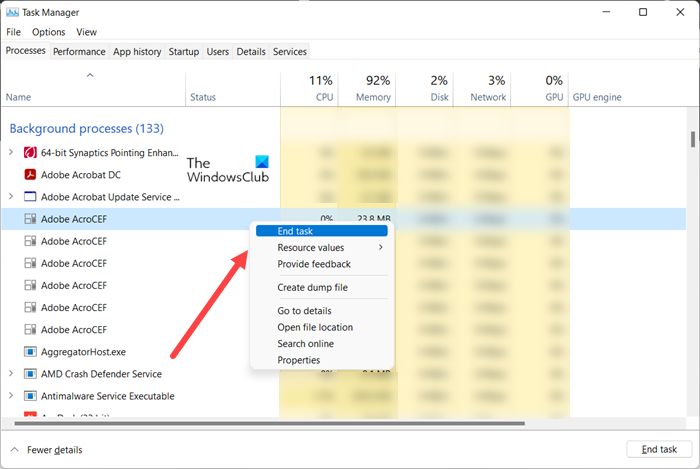
Kui mäng hangub arvutis, pole mõtet protsessori ja mälu koormust suurendada, käivitades taustal mittevajalikke rakendusi. Käivitame tegumihalduri klahvikombinatsiooniga Ctrl + Shift + Esc, vaatame protsesse, mis võtavad ressursse ja lõpetame need. Pärast nende ülesannete täitmist käivitage mäng ja vaadake, kas jõudlus on paranenud.
2] Modifikatsioonide eemaldamine
Kui kasutate modifikatsioone, on suur tõenäosus, et mäng võib teie süsteemis kokkusobimatuse tõttu kokku kukkuda. Seega eemaldage lihtsalt kõik lisatud modifikatsioonid ja vaadake, kas probleem on lahendatud.
3] Kustuta konfiguratsioonifail
Vale seadete tõttu võib tekkida tõrge. Kuna me ei saa põhjust määrata, saame konfiguratsioonifaili kustutada, kuna see luuakse mängu käivitamisel uuesti.
- Kõigepealt käivitage tegumihaldur, paremklõpsake mängul ja valige 'Lõpeta ülesanne'.














